(完整版)Linux系统应用实验指导书(实验2)-账户管理和权限管理
《Linux操作系统》实验二-Linux用户管理及管理命令

《Linux操作系统》实验报告实验二:Unix/Linux用户管理及管理命令1、实验目的(1)掌握Unix/Linux用户管理机制与管理命令;(2)掌握用户和组管理命令;(3)掌握密码管理机制和密码管理命令;(4)了解对用户和组进行管理的图形界面;(5)了解与用户和组管理相关的其它命令。
2、实现设备每人一台装有Linux系统的PC机。
3、实验方法与注意事项不要做对系统或对其他用户不安全的事情。
做实验请不要修改超级用户密码。
如果修改了root用户密码,请在实验结束前将其恢复为原密码。
用户要按通常实验要求认真书写实验报告。
4、实验过程1)用户管理(1)创建用户用命令useradd/adduser以自己的名字创建一个用户。
比如useradd zhangsan观察/etc/passwd、/etc/group和/etc/shadow的变化。
方法grep zhangsan /etc/passwd /etc/shadow /etc/group 观察/home目录内容的变化。
(2)为用户设置密码用passwd命令为其设置密码后,用新建用户进行登录并工作。
方法如下a. passwd zhangsanb. 切换到另一终端,使用新用户zhangsan登录c. 为自己修改密码:$passwd(3) 创建非默认属性的用户创建用户lisi,让他与lisi在一个组。
useradd –g lisi观察/etc/passwd、/etc/group和/etc/shadow的变化。
观察/home目录内容的变化。
(4) 组管理创建一个名为lisi的组并观察/etc/group的变化。
方法分别是groupadd lisigrep lisi /etc/group(5) 用户的属性修改将(3)中的lisi用户的组名改为lisi,方法是usermod –g lisi lisi观察文件/etc/passwd,/etc/group和目录/home内容的变化。
实训-Linux下用户和组的管理和权限命令操作
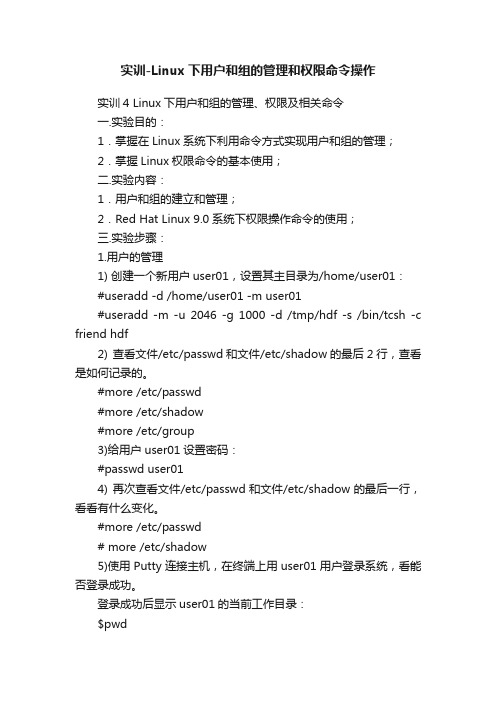
实训-Linux下用户和组的管理和权限命令操作实训4 Linux下用户和组的管理、权限及相关命令一.实验目的:1.掌握在Linux系统下利用命令方式实现用户和组的管理;2.掌握Linux权限命令的基本使用;二.实验内容:1.用户和组的建立和管理;2.Red Hat Linux 9.0系统下权限操作命令的使用;三.实验步骤:1.用户的管理1) 创建一个新用户user01,设置其主目录为/home/user01:#useradd -d /home/user01 -m user01#useradd -m -u 2046 -g 1000 -d /tmp/hdf -s /bin/tcsh -c friend hdf2) 查看文件/etc/passwd和文件/etc/shadow的最后2行,查看是如何记录的。
#more /etc/passwd#more /etc/shadow#more /etc/group3)给用户user01设置密码:#passwd user014) 再次查看文件/etc/passwd和文件/etc/shadow的最后一行,看看有什么变化。
#more /etc/passwd# more /etc/shadow5)使用Putty连接主机,在终端上用user01用户登录系统,看能否登录成功。
登录成功后显示user01的当前工作目录:$pwd6) 锁定用户user01,在主机上使用:#passwd -l user017) 查看文件/etc/shadow文件的最后一行,看看有什么变化。
# more /etc/shadow8) 再次使用Putty连接主机,在终端上用user01用户登录系统,看能否登录成功。
9) 解除对用户user01的锁定:#passwd -u user0110) 查看usermod命令的联机手册:#man usermod11) 使用usermod给user01加上注释:”this is a test user”,如何操作,给出操作命令,并查看文件/etc/passwd的最后一行,看看有什么变化:#less /etc/passwd12) 使用usermod更改用户user01的帐户名为user03,如何操作,给出操作命令,并查看文件/etc/passwd的最后一行,看看有什么变化:#less /etc/passwd2.组的管理1) 创建一个新组stuff,gid为10000:#groupadd -g 10000 stuff2) 查看/etc/group文件的最后一行,看看是如何设置的。
Linux系统管理账号和权限管理v

文件类型、权限
属主、属组
权限项
字符表示 数字表示 权限分配
读 写 执行
rw
x
42
1
文件所有者
读 写 执行
rw x
42
1
文件所属组
读 写 执行
rw
x
42
1
其他用户
r w - r - - r- -
4 2 0 4 0 0 40 0
6
4
4
设置文件和目录的权限——chmod
chmod命令
格式1:chmod [ugoa] [+-=] [rwx] 文件或目录...
本章结构
账号和权限管理
管理用户和组账号
管理目录和文件的 属性
用户和组账号概述 用户账号管理 组账号管理 查询账号信息
查看目录或文件的属性 设置目录或文件的权限 设置目录或文件的归属
用户和组账号概述
Linux基于用户身份对资源访问进行控制
用户帐号:
超级用户root 普通用户 程序用户
组帐号:
Changing password for user root.
New UNIX password:
Retype new UNIX password:
passwd: all authentication tokens updated successfully.
修改用户账号的属性——usermod
usermod命令
常用命令选项
-R:递归修改指定目录下所有文件、子目录的归属
Changing Permissions
Figure 4-4: Numeric representation of the mode
Default Permissions
实验二--Linux用户和组的管理

实验二Linux用户和组的管理(一)用户管理【需求】◆添加一个用户,账号为testgdlc,初始口令为123456;◆要求该用户的主目录为/home/share;◆要求该用户的基本组为root;◆要求该用户的shell为/bin/tcsh;◆要求把该用户加到mail组和news组中。
【系统及软件环境】操作系统:Red Hat AS 4.0【实验配置文件及命令】1.配置文件:/etc/passwd,/etc/shadow,/etc/group2.命令:/usr/sbin/useradd,/usr/bin/passwd,/usr/sbin/usermod,/bin/su,/bin/cat,/bin/grep 【实验步骤】【实验故障与分析】下面的表格中列出了在实验过程中可能会出现的故障及其解决方法。
看看是不是对你的实验有所帮助?如果你在实验中还遇到了其他的问题或故障,不妨记录在表格中,通过自己的实践,或者与老师、同学一起找找解决问题的方法。
(二)批量添加用户【需求】◆添加一组ftp 用户;◆要求用户都不能以shell方式登录系统,只能通过ftp登录。
【系统及软件环境】操作系统:Red Hat AS 4.0【实验配置文件及命令】1.配置文件:/etc/passwd,/etc/shadow,/etc/group2.命令:/bin/touch,/usr/bin/vim,/usr/sbin/newusers,/usr/sbin/chpasswd,/bin/cat,/bin/grep 【实验步骤】【实验故障与分析】下面的表格中列出了在实验过程中可能会出现的故障及其解决方法。
看看是不是对你的实验有所帮助?如果你在实验中还遇到了其他的问题或故障,不妨记录在表格中,通(三)工作组管理【需求】◆添加一个系统工作组workgroup1;◆要求把用户root和testgdlc添加到该组中。
【系统及软件环境】操作系统:Red Hat AS 4.0【实验配置文件及命令】1.配置文件:/etc/group,/etc/gshadow2.命令:/usr/sbin/groupadd,/usr/bin/gpasswd,/bin/cat,/bin/grep【实验步骤】3.把用户testgdlc添加到该组中,并查看结果。
Linux系统中账号及权限管理
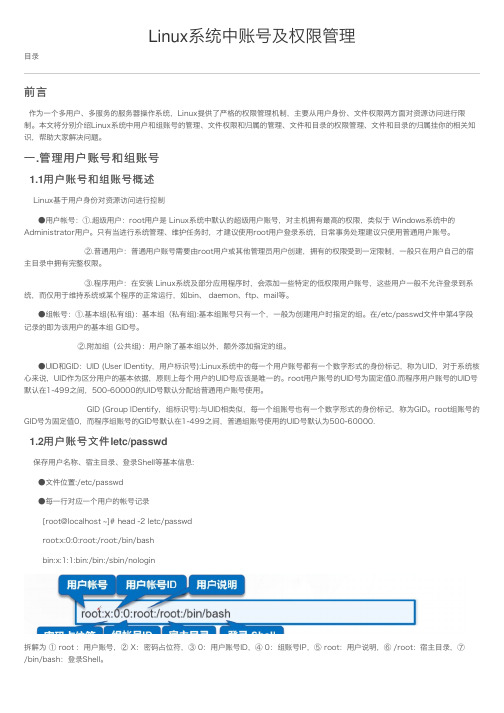
Linux系统中账号及权限管理⽬录前⾔作为⼀个多⽤户、多服务的服务器操作系统,Linux提供了严格的权限管理机制,主要从⽤户⾝份、⽂件权限两⽅⾯对资源访问进⾏限制。
本⽂将分别介绍Linux系统中⽤户和组账号的管理、⽂件权限和归属的管理、⽂件和⽬录的权限管理、⽂件和⽬录的归属挂你的相关知识,帮助⼤家解决问题。
⼀.管理⽤户账号和组账号1.1⽤户账号和组账号概述Linux基于⽤户⾝份对资源访问进⾏控制●⽤户帐号:①.超级⽤户:root⽤户是 Linux系统中默认的超级⽤户账号,对主机拥有最⾼的权限,类似于 Windows系统中的Administrator⽤户。
只有当进⾏系统管理、维护任务时,才建议使⽤root⽤户登录系统,⽇常事务处理建议只使⽤普通⽤户账号。
②.普通⽤户:普通⽤户账号需要由root⽤户或其他管理员⽤户创建,拥有的权限受到⼀定限制,⼀般只在⽤户⾃⼰的宿主⽬录中拥有完整权限。
③.程序⽤户:在安装 Linux系统及部分应⽤程序时,会添加⼀些特定的低权限⽤户账号,这些⽤户⼀般不允许登录到系统,⽽仅⽤于维持系统或某个程序的正常运⾏,如bin、 daemon、ftp、mail等。
●组帐号:①.基本组(私有组):基本组(私有组):基本组账号只有⼀个,⼀般为创建⽤户时指定的组。
在/etc/passwd⽂件中第4字段记录的即为该⽤户的基本组 GID号。
②.附加组(公共组):⽤户除了基本组以外,额外添加指定的组。
●UID和GID:UID (User lDentity,⽤户标识号):Linux系统中的每⼀个⽤户账号都有⼀个数字形式的⾝份标记,称为UID,对于系统核⼼来说,UID作为区分⽤户的基本依据,原则上每个⽤户的UID号应该是唯⼀的。
root⽤户账号的UID号为固定值0.⽽程序⽤户账号的UID号默认在1-499之间,500-60000的UID号默认分配给普通⽤户账号使⽤。
GID (Group lDentify,组标识号):与UID相类似,每⼀个组账号也有⼀个数字形式的⾝份标记,称为GID。
实验2Linux操作系统基本操作

实验2Linux操作系统基本操作实验2 Linux操作系统基本操作Linux操作系统是一种开源的、免费的操作系统,具有广泛的应用和强大的功能。
掌握Linux的基本操作对于学习和使用该系统是非常重要的。
本文将介绍Linux操作系统的基本操作,帮助读者快速上手和熟悉Linux系统。
一、Linux系统的安装Linux系统的安装是使用该系统的第一步,正确的安装能够确保系统的正常运行。
在安装Linux操作系统时,首先需要选择适合自己的Linux发行版,如Ubuntu、CentOS等,然后按照相应的步骤进行安装。
1. 准备安装介质:下载相应的Linux发行版ISO镜像,并刻录成安装光盘或制作安装U盘。
2. 启动计算机:将安装介质插入计算机,按照提示启动计算机并选择从光盘或U盘启动。
3. 安装过程:根据安装程序的提示,选择安装语言、时区、键盘布局等选项,然后设置分区和文件系统,最后选择安装软件和设置用户信息。
4. 完成安装:安装完成后,重新启动计算机,正常情况下会进入Linux系统的登录界面。
二、Linux系统的登录与注销成功安装Linux系统后,下一步是登录到系统中。
1. 用户名和密码:在登录界面输入正确的用户名和密码,然后按下Enter键。
2. 图形界面和命令行:登录成功后,会进入Linux系统的桌面环境或命令行界面,可以根据需要选择相应的界面。
3. 注销:当需要退出Linux系统时,可以选择注销或重新启动计算机。
三、Linux系统的文件系统Linux系统的文件系统是系统中文件和目录的组织方式,了解和熟悉文件系统的结构能够更方便地使用和管理文件。
1. 目录结构:Linux系统采用树形结构的目录,根目录为/,下级目录按照一定规则进行组织。
2. 常用目录:在Linux系统中,有一些常用的目录,如/bin、/sbin、/home等,分别用于存放可执行文件、系统管理员命令和用户的主目录。
3. 切换目录:使用cd命令可以在不同的目录之间切换,如cd /home 可以切换到/home目录。
linux实验报告
linux实验报告Linux 实验报告一、实验目的本次 Linux 实验的主要目的是熟悉 Linux 操作系统的基本命令和操作,了解其文件系统、进程管理、用户权限等核心概念,并通过实际操作加深对这些知识的理解和应用能力。
二、实验环境本次实验使用的是虚拟机软件 VirtualBox 安装的 Ubuntu 2004 LTS 操作系统。
三、实验内容及步骤(一)用户和权限管理1、使用`sudo adduser` 命令创建新用户`user1` 和`user2`。
2、使用`sudo passwd user1` 和`sudo passwd user2` 为新用户设置密码。
3、使用`sudo usermod aG sudo user1` 将`user1` 添加到`sudo` 组,使其具有管理员权限。
4、以`user1` 身份登录系统,创建一个文件`file1txt`,尝试修改其权限为 777,观察权限变化。
(二)文件和目录操作1、使用`mkdir` 命令创建目录`directory1` 和`directory2`。
2、使用`touch` 命令在当前目录下创建文件`file2txt` 和`file3txt`。
3、使用`cp` 命令将`file2txt` 复制到`directory1` 目录下。
4、使用`mv` 命令将`file3txt` 移动到`directory2` 目录下。
5、使用`rm` 命令删除`file2txt` 和`directory2` 目录及其下的所有文件。
(三)进程管理1、使用`ps` 命令查看当前系统中的进程信息。
2、使用`top` 命令实时监控系统的进程状态。
3、使用`kill` 命令结束指定进程(例如,通过进程 ID 结束一个占用大量资源的进程)。
(四)文件系统管理1、使用`df` 命令查看磁盘空间使用情况。
2、使用`du` 命令查看目录或文件的磁盘使用量。
3、使用`mount` 命令挂载一个新的磁盘分区(假设已经在虚拟机中添加了新的磁盘分区)。
《Linux系统管理》 实训指导书
编号:xtgl01L i n u x系统管理课程Linux系统实训指导书编写: 罗建林校核: 陈永迪审批: 版本: 第一版实训必读一、实训目的实训是教学工作的重要环节,是课堂理论教学的检验和延续,是培养学生实践技能的重要场所。
通过实训,使学生能够完成企业Linux服务器的配置、管理与维护。
通过实际操作,使学生掌握一定的操作技能,能认真、细致、准确的操作。
通过实践过程,培养学生独立思考、独立工作的能力及团队协作精神。
二、实训要求为了确保实训顺利进行,圆满成功,培养同学们良好的习惯,增强修养,提高个人素质,特制定以下实训要求:1. 实训安全第一,严防意外伤害,按规定操作,不准带电插拔仪器设备。
2. 实训室内禁止饮食,禁止吐痰,严禁吃口香糖。
禁止在实训室内喧哗、嬉戏、争斗,保持安静,轻声讨论。
3. 准恶意破坏仪器设备,设备若有损坏及时向实训指导教师报告。
4. 不准无故旷课、迟到、早退;若有特殊情况,需事先请假,征求许可。
5. 旷课6节,实训成绩不及格,2次迟到算旷课1节。
6. 实训时间内,请勿离开实训室10分钟以上,否则以旷课论,若确有急事,需征得实训指导教师同意后方可离开。
7. 实训结束后,整理复原仪器设备、桌椅,清洁四周环境,待检查后方可离开。
8. 实训过程小心操作,细心观察,勤于思考,注意记录。
9. 不随意设定、修改用户名和口令。
10. 按规定时间、规定格式上交实训报告。
三、实训报告格式要求要求写出实训项目的设计步骤,格式必须包括实训目的、实训内容、实施方案、实训结果、实训心得等。
四、实训考核办法实训成绩考核内容有实训表现与态度(10%)、实训操作过程和实训内容掌握程度(60%)、实训报告的内容与文字表达(30%)三部分组成。
鉴于时间仓促及编者水平有限,在实训指导书的编写过程中,难免存在一些问题,如果您有什么好的建议或意见请与我联系,联系方式为:mlx_teaching@。
五、实训学时分配实训教学总学时数为28学时,其中讲授学时2学时,学生根据实训项目要求设计实训方案4学时,实操22学时。
Linux系统应用实验指导书(实验2)-账户管理和权限管理(精)
实验二账户管理和权限管理1、实验目的(1理解账户的实质(2学会设置和管理口令(3理解Linux系统的权限(4学会设置基本操作权限和特殊权限2、实验内容(1使用命令行添加和管理普通用户(2使用命令行添加和管理组用户(3更改文件和目录的操作权限(4设置特殊权限3、实验步骤(A新建普通用户,用户名是学号(以AP0604241为例,密码为123456 # useradd ap0604241# passwd ap0604241(B用同样的方法新建用户linux,密码是linux(C观察一下用户linux和ap0604241所在的组# id linux# id ap0604241(D转换用户ap0604241# su - ap0604241(E进入目录/home/linux$ cd /home/linux观察是否成功,若否,为什么?(F在根用户下,修改用户ap0604241的用户属性,使得该用户能够访问linux的HOME 目录# usermod - G linux ap0604241# id# su - ap0604241$ cd /home/linux观察一下是否成功,若否,为什么?$ su -# ll -l /home/ | grep linux# chmod 750 /home/linux# su - ap0604241五邑大学信息学院Linux系统应用实验指导书$ cd /home/linux(G利用用户ap0604241在linux的HOME目录下创建文件,删除文件$ touch file1 file2观察是否成功,若否,为什么?继续下面操作$ su -# chmod 770 /home/linux# su - ap0604241$ cd /home/linux$ touch file1 file2$ ll$ rm file2(H特殊权限设置$ su -# ll /home | grep linux# chmod o+t /home/linux# ll /home | grep linux# su - linux# touch file2# su ap0604241# rm file1# rm file2观察实验结果(I保存下列文件,打包压缩/etc/passwd/etc/group/home目录的所有目录信息以上所有文件保存在/home/ap0604241(学生的学号目录下,文件名为ap0604241.tar.gz4、实验要求在虚拟机上将上述命令熟练掌握,等指导老师检查完方可离开。
实验二 Linux基本命令 权限管理
实验二Linux基本命令: 权限管理一、实验目的:通过实验熟悉Linux操作系统环境,掌握基本的Linux命令的使用。
二、实验要求:(1)掌握Linux/bash环境下李本命令的使用(2) 掌握Linux用户权限管理三、实验内容一: 观察系统的路结构和文件属性以超级用户身份登录系统(用户名root)$ pwd //观察用户主目录$ cd / 退至根目录$ ls /观察目录结构$ cd /dev //进入设备文件目录$ ls -l //观察设备文件的类型,观察每一行的第一个字符$ cd /etc //进入系统配置文件目录$ ls //观察配追文件$ more inittab //查看系统启动配置文件的内容$ cd /退至根目录$ ls -l //观察文件盒目录的属主用户和用户组$ umask //显示当前用户(root)的权限掩码$ cd ~ 或者$ cd /root //进入用户主目录$ ls -l / >list //以重定向方式创建文件list$ ls -l list //分析list文件的默认权限$ mkdir mydir //创建目录$ ls -l mydir //观察目录mydir的默认权限二: 用户、用户组及权限管理1. 创建用户组$ groupadd student$ groupadd banji01 //创建班级01$ groupadd banji02 //创建班级022. 创建用户$ useradd zhangs -g banji01 -G student$ useradd lisi -g student -G student$ useradd wangw -g banji02 -G student3 设置用密码$ passwd zhangs$ passwd lis$ passwd wangw3. 创建文件用户分别在各自的主目录中建立位文本文件,以用户名命名,例如:zhangs用户在/home/zhangs中建立文本文件zhangs,用vi编辑器创建。
- 1、下载文档前请自行甄别文档内容的完整性,平台不提供额外的编辑、内容补充、找答案等附加服务。
- 2、"仅部分预览"的文档,不可在线预览部分如存在完整性等问题,可反馈申请退款(可完整预览的文档不适用该条件!)。
- 3、如文档侵犯您的权益,请联系客服反馈,我们会尽快为您处理(人工客服工作时间:9:00-18:30)。
实验二账户管理和权限管理
1、实验目的
(1)理解账户的实质
(2)学会设置和管理口令
(3)理解Linux系统的权限
(4)学会设置基本操作权限和特殊权限
2、实验内容
(1)使用命令行添加和管理普通用户
(2)使用命令行添加和管理组用户
(3)更改文件和目录的操作权限
(4)设置特殊权限
3、实验步骤
(A)新建普通用户,用户名是学号(以AP0604241为例),密码为123456 # useradd ap0604241
# passwd ap0604241
(B)用同样的方法新建用户linux,密码是linux
(C)观察一下用户linux和ap0604241所在的组
# id linux
# id ap0604241
(D)转换用户ap0604241
# su - ap0604241
(E)进入目录/home/linux
$ cd /home/linux
观察是否成功,若否,为什么?
(F)在根用户下,修改用户ap0604241的用户属性,使得该用户能够访问linux的HOME 目录
# usermod - G linux ap0604241
# id
# su - ap0604241
$ cd /home/linux
观察一下是否成功,若否,为什么?
$ su -
# ll -l /home/ | grep linux
# chmod 750 /home/linux
# su - ap0604241
五邑大学信息学院Linux系统应用实验指导书
$ cd /home/linux
(G)利用用户ap0604241在linux的HOME目录下创建文件,删除文件
$ touch file1 file2
观察是否成功,若否,为什么?继续下面操作
$ su -
# chmod 770 /home/linux
# su - ap0604241
$ cd /home/linux
$ touch file1 file2
$ ll
$ rm file2
(H)特殊权限设置
$ su -
# ll /home | grep linux
# chmod o+t /home/linux
# ll /home | grep linux
# su - linux
# touch file2
# su ap0604241
# rm file1
# rm file2
观察实验结果
(I)保存下列文件,打包压缩
/etc/passwd
/etc/group
/home目录的所有目录信息
以上所有文件保存在/home/ap0604241(学生的学号)目录下,文件名为ap0604241.tar.gz
4、实验要求
在虚拟机上将上述命令熟练掌握,等指导老师检查完方可离开。
完成实验报告,并以word文件的形式发送到网络教学平台,步骤(I)中的文件以附件的形式一起发送到网络教学平台上。
1。
